Qué saber
- iOS 17 introdujo una nueva y divertida forma de crear pegatinas fotográficas personalizadas, pero esta función puede tener fallas.
- Aprenda a solucionar problemas de pegatinas que no funcionan correctamente en unos sencillos pasos.
- Descubre cómo hacer una pegatina en iPhone y compártela sin ningún contratiempo.
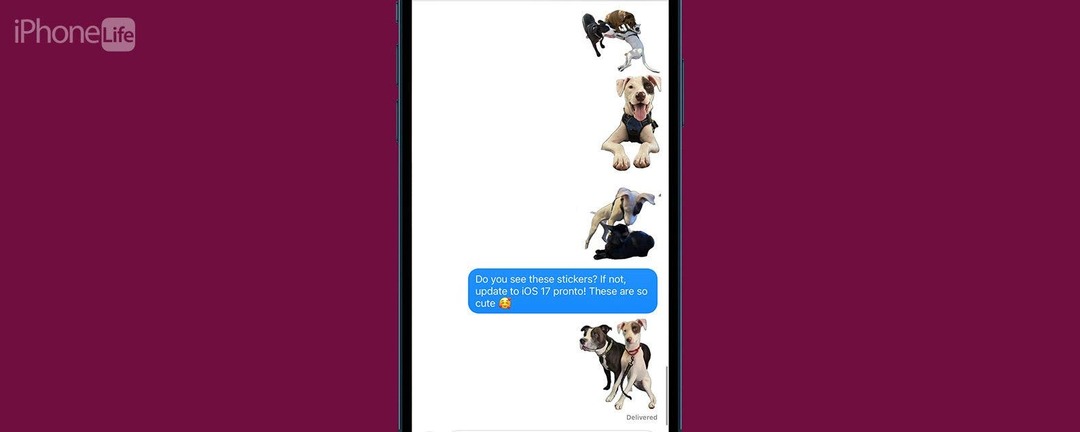
Si tu iPhone ejecuta el software más reciente, ¡puedes convertir imágenes en pegatinas para compartir con tus amigos y familiares! Desafortunadamente, esta divertida función de pegatinas fotográficas personalizadas puede tener un poco de falla. Por eso, le enseñaremos cómo crear pegatinas a partir de fotos que están activas o todavía correctamente y solucionaremos los problemas más comunes.
Salta a:
- Problemas más comunes al crear y compartir pegatinas fotográficas personalizadas (iOS 17)
- Cómo arreglar las pegatinas en vivo que no funcionan en iPhone
Problemas más comunes al crear y compartir pegatinas fotográficas personalizadas (iOS 17)
si ya lo sabes cómo usar pegatinas fotográficas personalizadas
pero parece tener problemas para crearlos o compartirlos, ¡no está solo! Desafortunadamente, parece haber muchos fallos cuando se trata de esta divertida función que te permite convertir fotos en pegatinas. Los problemas más comunes con las pegatinas del iPhone son:- Compartiste una calcomanía súper linda a través de la aplicación Mensajes y crees que tu contacto la está ignorando por completo solo para descubrir que nunca la recibió, aunque aparece como enviada por tu parte. Este es el por qué.
- Tocaste Agregar etiqueta en una foto en vivo, pero no tienes la opción de convertir la etiqueta fija en una en movimiento. Aquí se explica cómo solucionarlo.
- Agregaste un efecto a tu pegatina Live y ya no se mueve. Este es el por qué.
- Leíste que puedes usar calcomanías fotográficas personalizadas en cualquier lugar donde puedas usar emojis, pero no ves la opción de calcomanía. Aquí te explicamos cómo encontrar el cajón de pegatinas en cualquier lugar de tu iPhone.
- Tu foto se ve perfecta, pero cuando tocas Agregar etiqueta, el sujeto no se elimina correctamente del fondo o le faltan extremidades. Esto es lo que puedes hacer al respecto.
- Sigues tocando la pegatina en tu cajón de pegatinas, pero no aparece en tu mensaje, por lo que no puedes enviarla. Aquí está la solución para este problema.
- Te enviaron una pegatina divertida, pero no puedes guardarla. Este es el por qué.
Cómo arreglar las pegatinas en vivo que no funcionan en iPhone
Hay bastantes problemas comunes con las pegatinas y esperamos que se solucionen o al menos se mejoren con la próxima actualización de iOS. Hasta entonces, aquí hay algunas explicaciones, correcciones y soluciones alternativas para que crear y compartir pegatinas fotográficas personalizadas sea más agradable.

Descubre las funciones ocultas de tu iPhone
Recibe un consejo diario cada día (con capturas de pantalla e instrucciones claras) para que puedas dominar tu iPhone en solo un minuto al día.
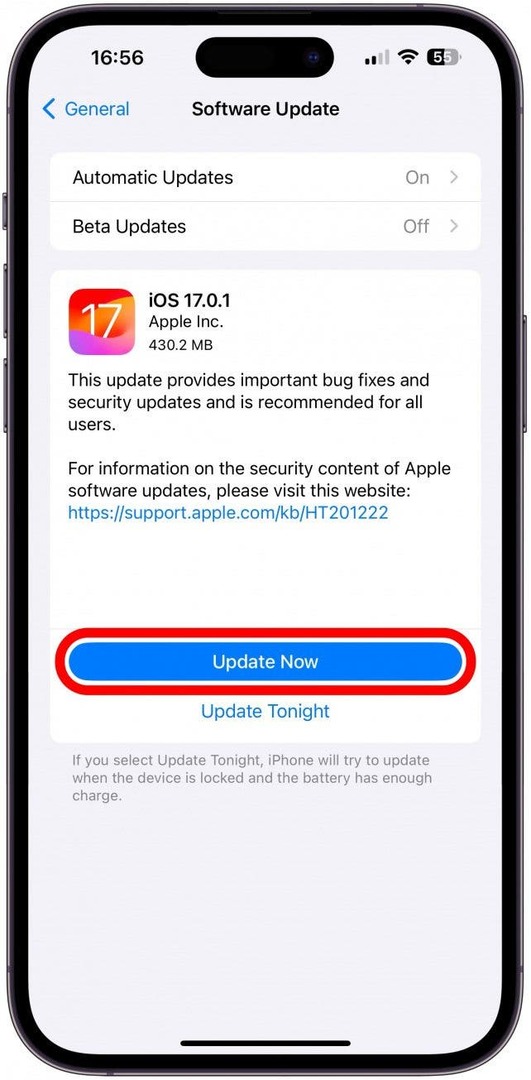
1. Asegúrese de que su iPhone tenga la última versión de iOS.
Las actualizaciones de iPhone no sólo introducen nuevas funciones; También solucionan problemas comunes y violaciones de seguridad, por lo que siempre debes mantén tu iPhone actualizado. Solo puedes crear pegatinas fotográficas personalizadas si estás ejecutando iOS 17, pero debes tener la última versión de iOS 17 para que todo funcione sin problemas y de forma segura.
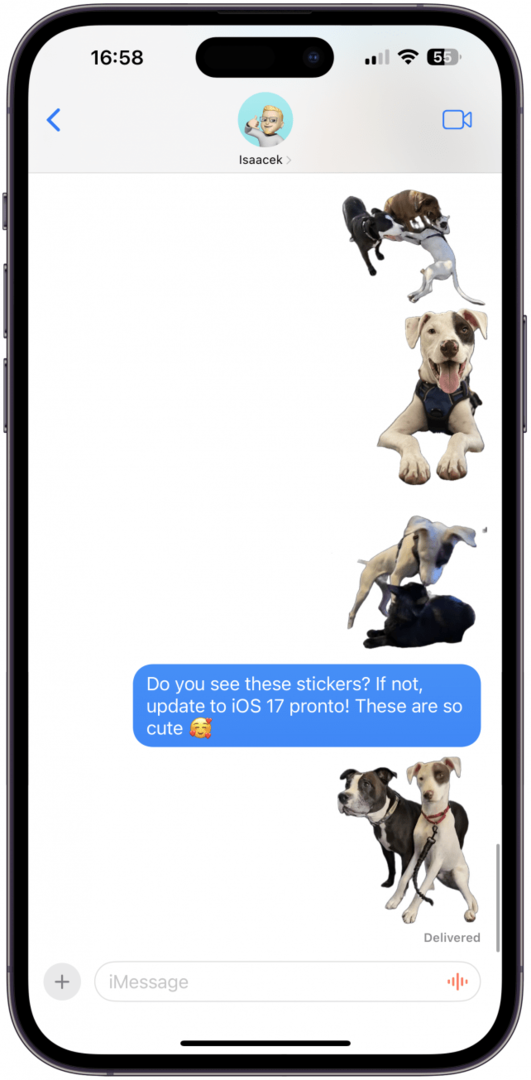
2. Asegúrese de que su destinatario sea un usuario de iPhone con iOS 17 o posterior.
Solo puedes compartir stickers en vivo con usuarios de iPhone que ejecuten iOS 17 o posterior. Si tienen un iOS antiguo, no verán tus stickers en absoluto. Los usuarios de Android pueden obtener o no una versión fija de su pegatina como imagen normal. Para obtener más consejos sobre el iPhone, consulta nuestra guía gratuita Consejo del día Boletin informativo.
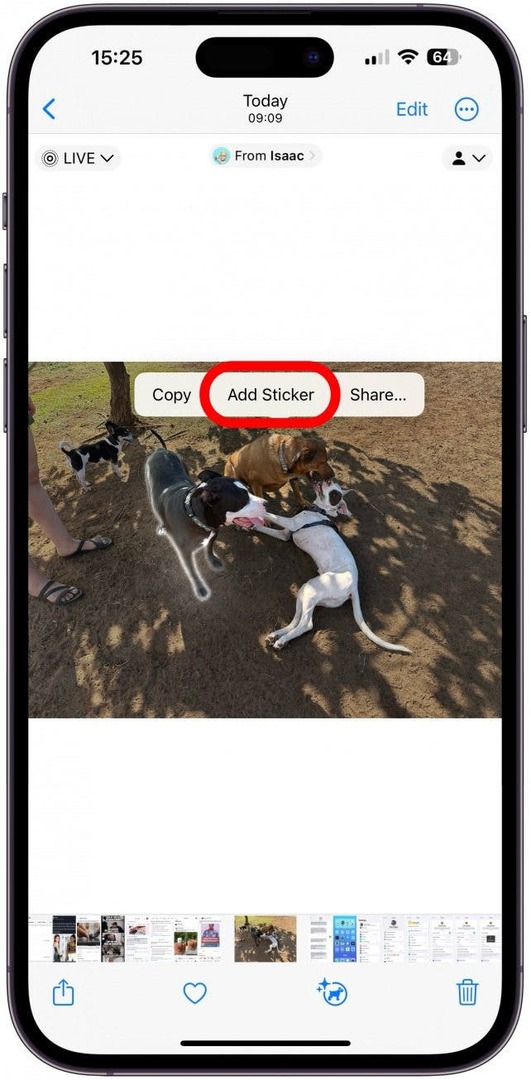
3. Seleccione el tema y toque Agregar calcomanía nuevamente si su primer intento no le dio la opción de calcomanía en vivo.
Cuando creas una pegatina a partir de una foto en vivo, deberías poder publicarla siguiendo estos pasos:
- Localice y abra una foto en vivo en la aplicación Fotos.
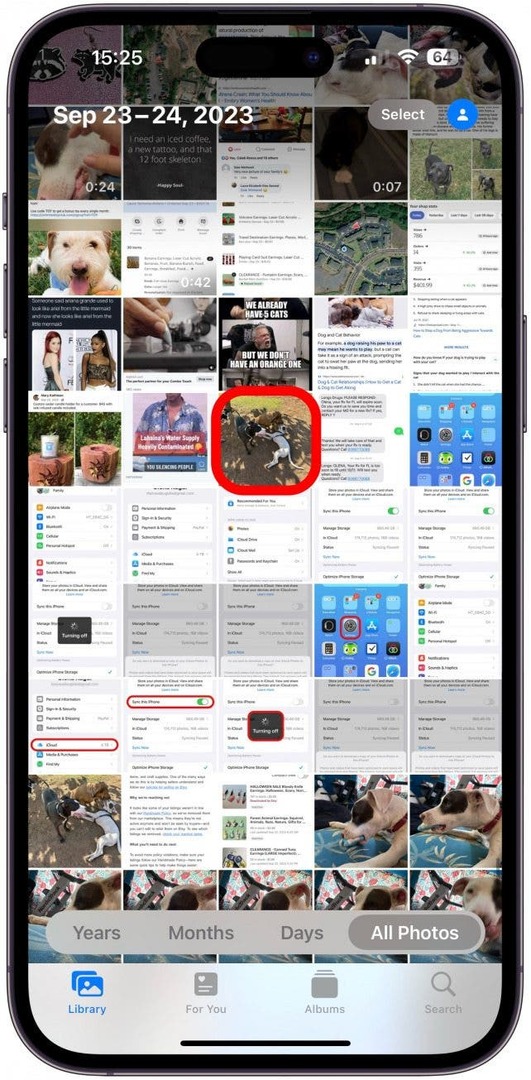
- Asegúrese de que la función Foto en vivo esté activada; Si desactivas Live o Long Exposure, no podrás crear una etiqueta Live. Si selecciona Bucle o Rebote, no podrá crear ninguna pegatina.
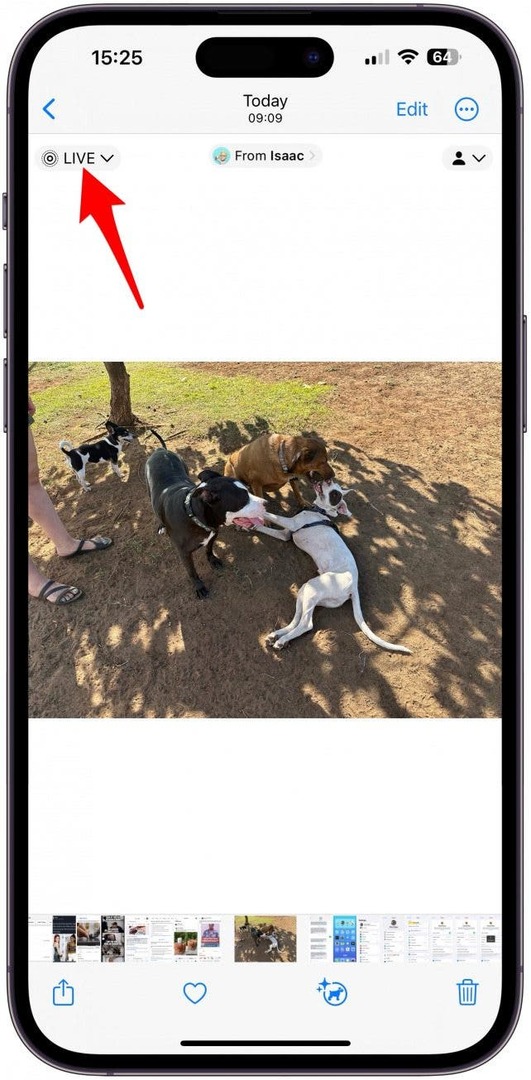
- Toque la imagen y luego mantenga presionado el sujeto. Cuando lo sueltes, verás una luz blanca recorriendo el contorno del sujeto y un menú emergente.
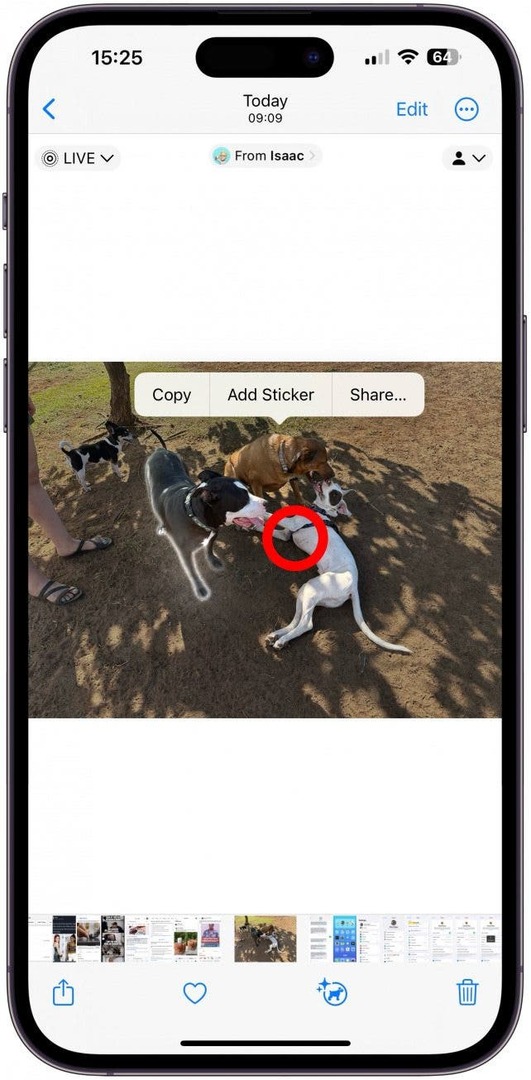
- Grifo Agregar pegatina.
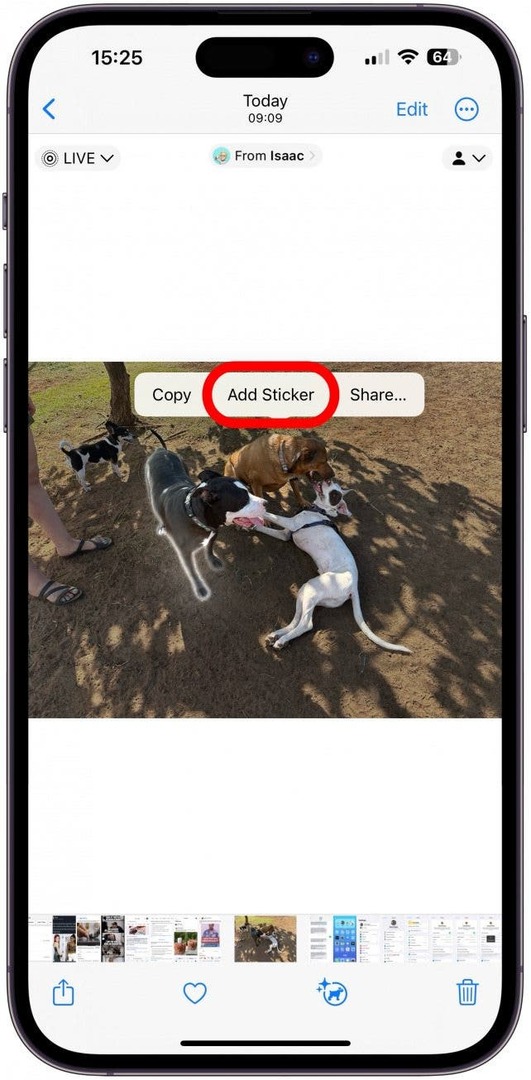
- La calcomanía se agregará a su cajón de calcomanías y verá la opción para Agregar efecto; tócalo.
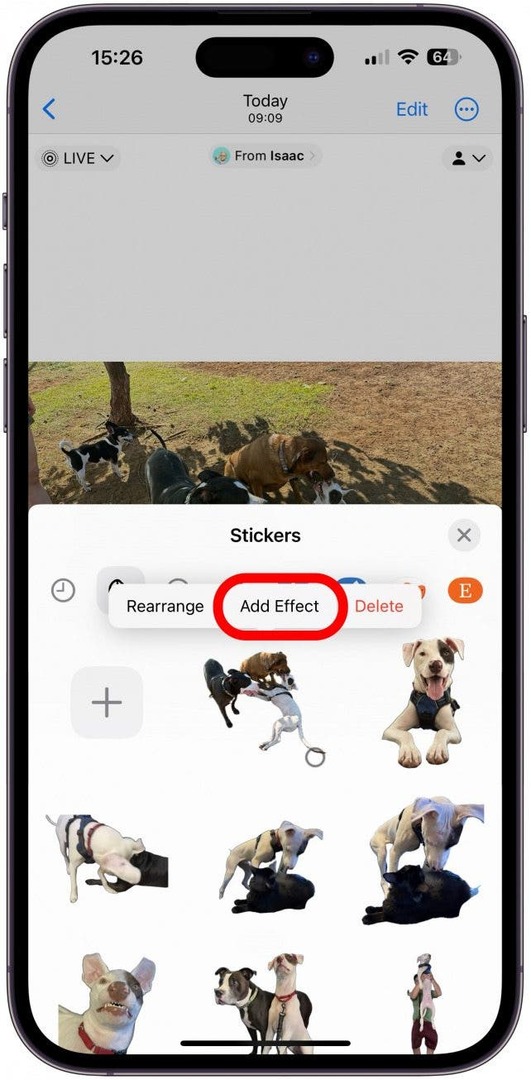
- A la izquierda de la palabra Pegatinas, deberías ver el ícono de Fotos en vivo y la palabra APAGADO. Tócalo.
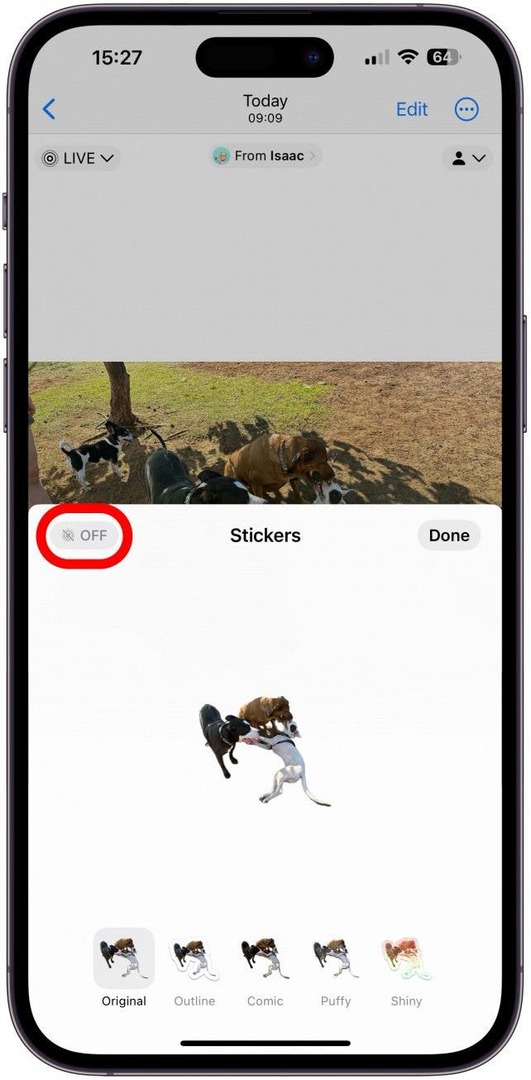
- Ahora verás la pegatina Live. Grifo Hecho.
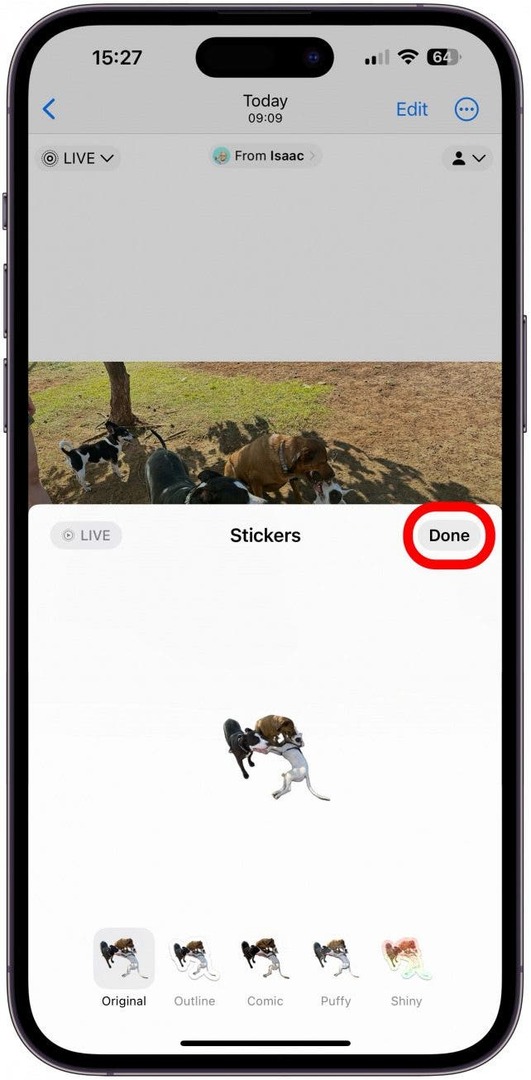
Un problema molesto que parece ocurrir con frecuencia es que en el paso 5 no hay ningún ícono de Live Photos. Solucioné este problema volviendo a la foto y siguiendo los pasos 2 a 5 nuevamente, y esta vez deberías ver el ícono allí. Dado que se trata de un problema técnico conocido, se espera que se resuelva en futuras actualizaciones de iOS.
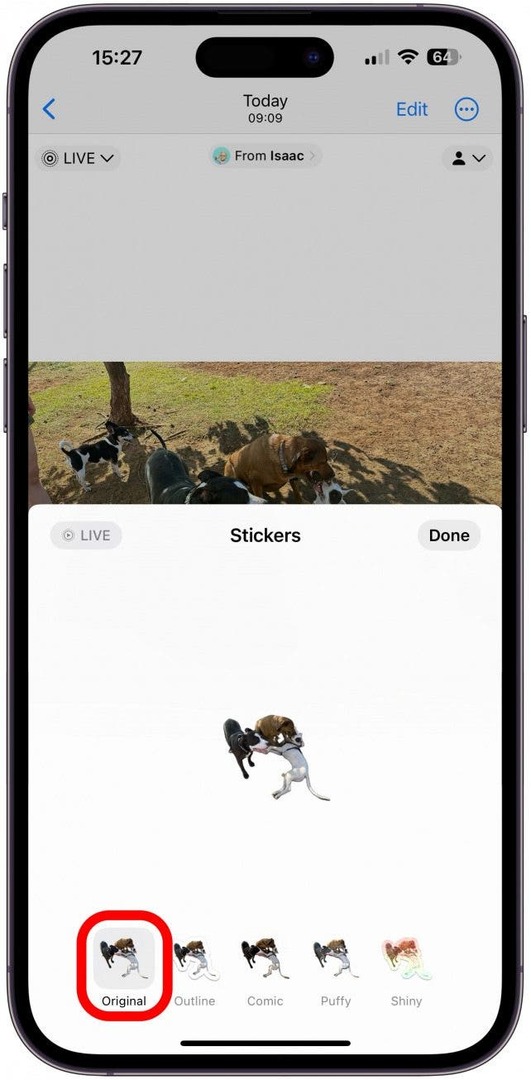
4. Agregar un efecto a una etiqueta en vivo la vuelve estática, pero puedes volver a cambiarla en la configuración de Agregar efecto.
Si ya has creado un stickers y quieres editarlo sin encontrar la foto original y empezando desde cero, puedes hacerlo desde la aplicación Mensajes:
- Abre el Aplicación de mensajes.
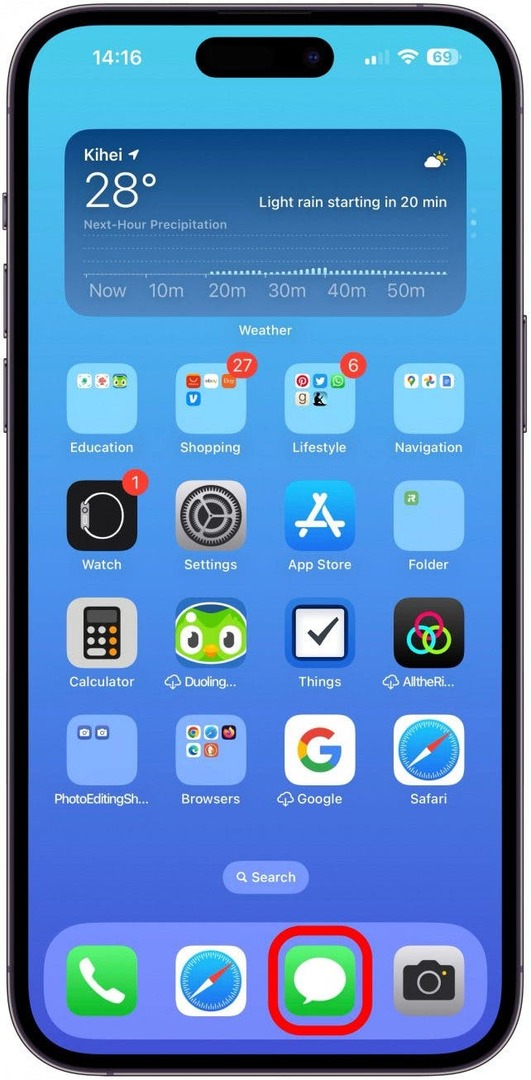
- Seleccione un hilo de mensajes o inicie un Nuevo mensaje. Prefiero comenzar un mensaje nuevo, para no enviarle accidentalmente a alguien una calcomanía tonta ni arriesgarme a que un contacto vea esos tres puntos que indican que estás escribiendo un ensayo largo.
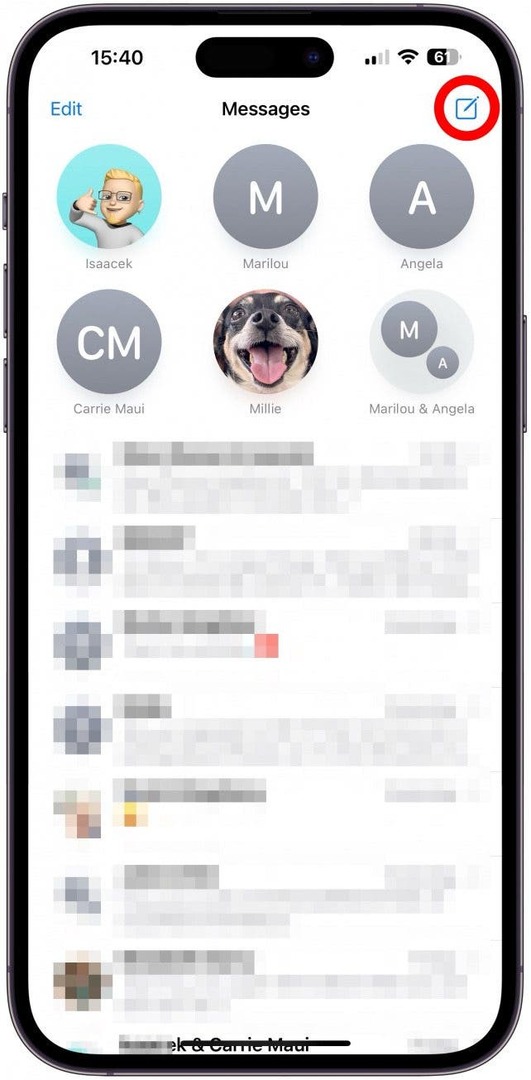
- Toque en el icono más.
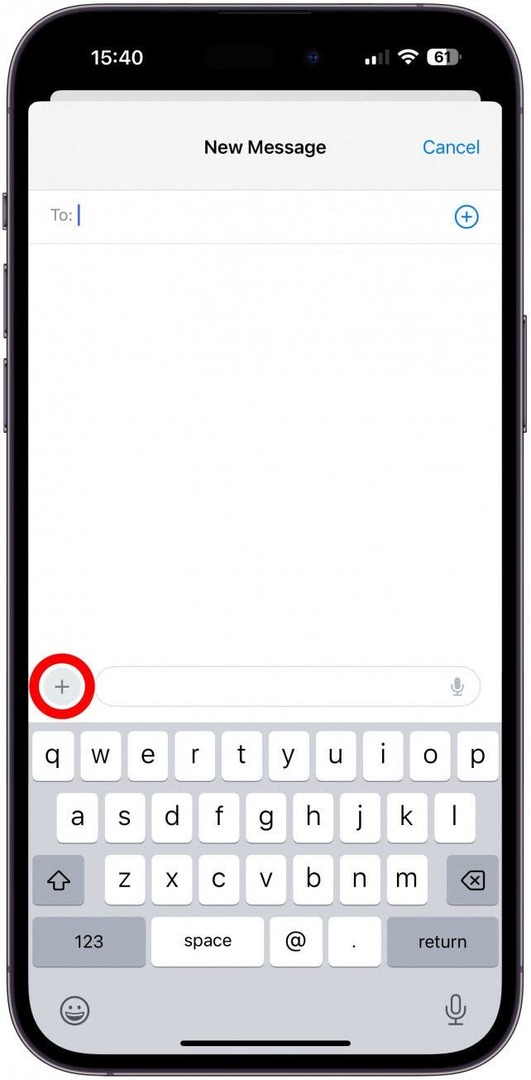
- Seleccionar Pegatinas.
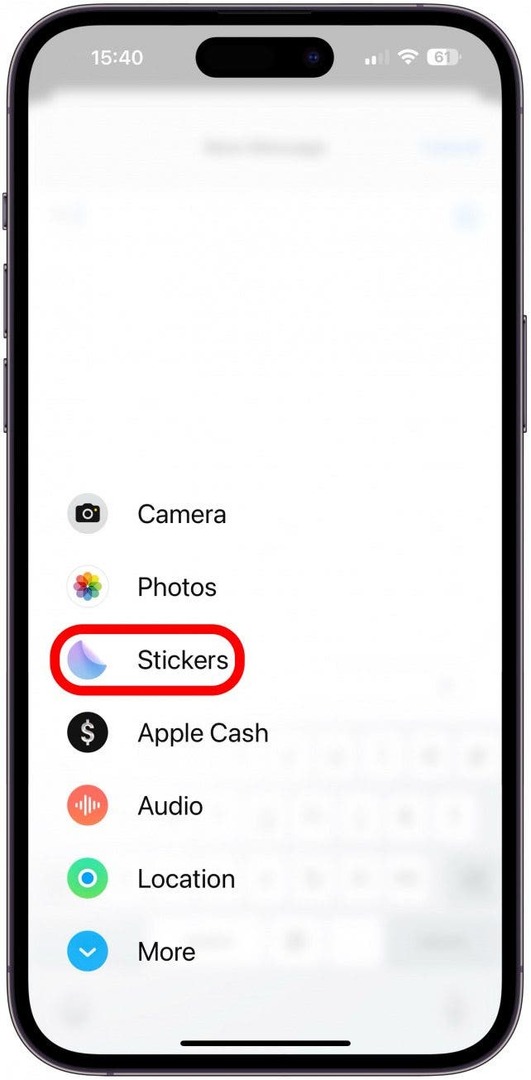
- Mantén presionada la pegatina que deseas editar.
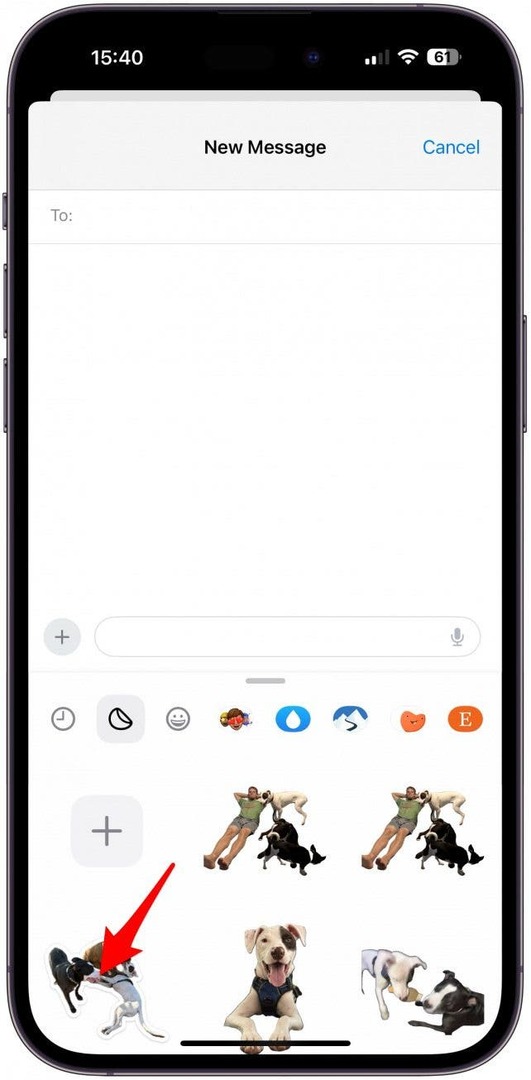
- Grifo Editar efecto.
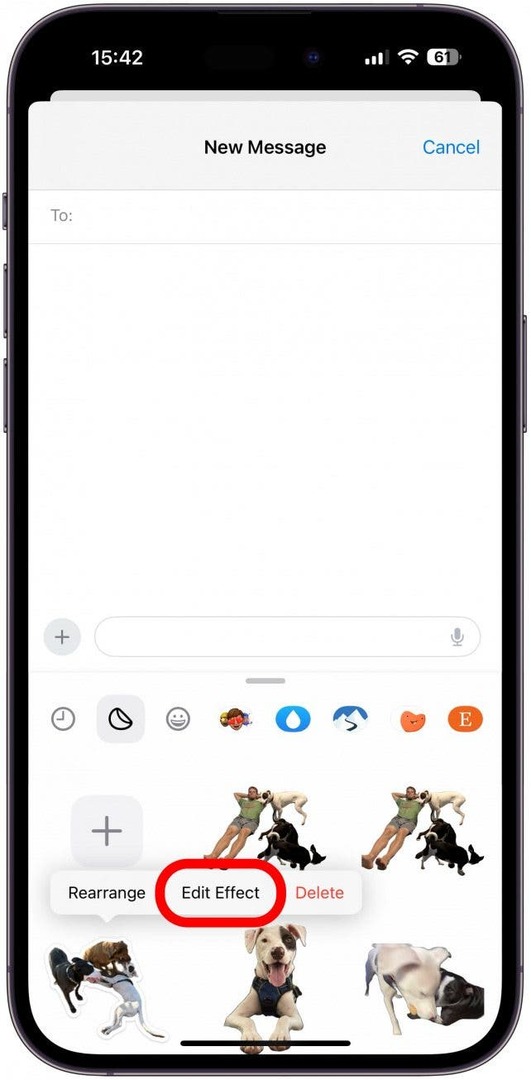
- Para que la pegatina vuelva a estar activa, toque Original.
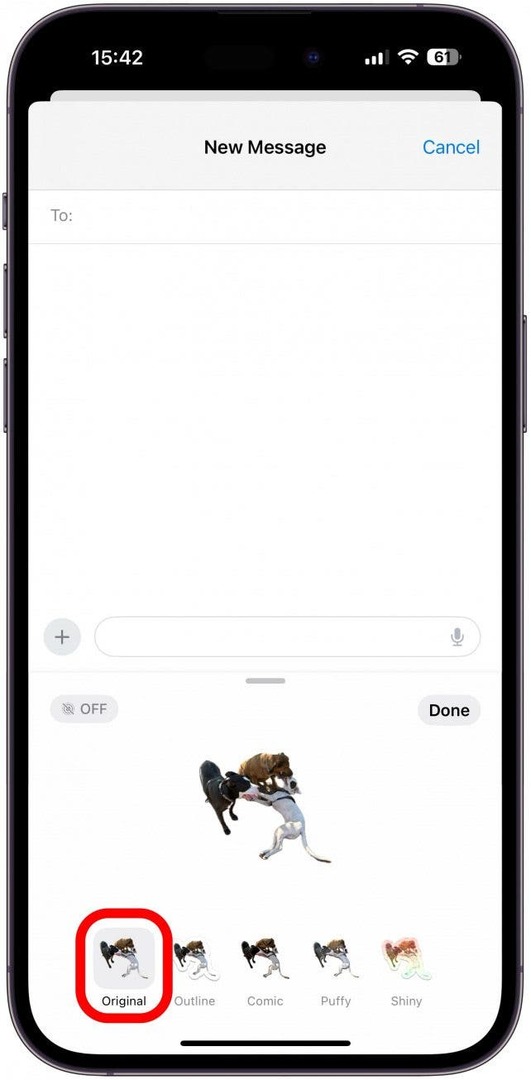
- Toque en el Icono de foto en vivo.
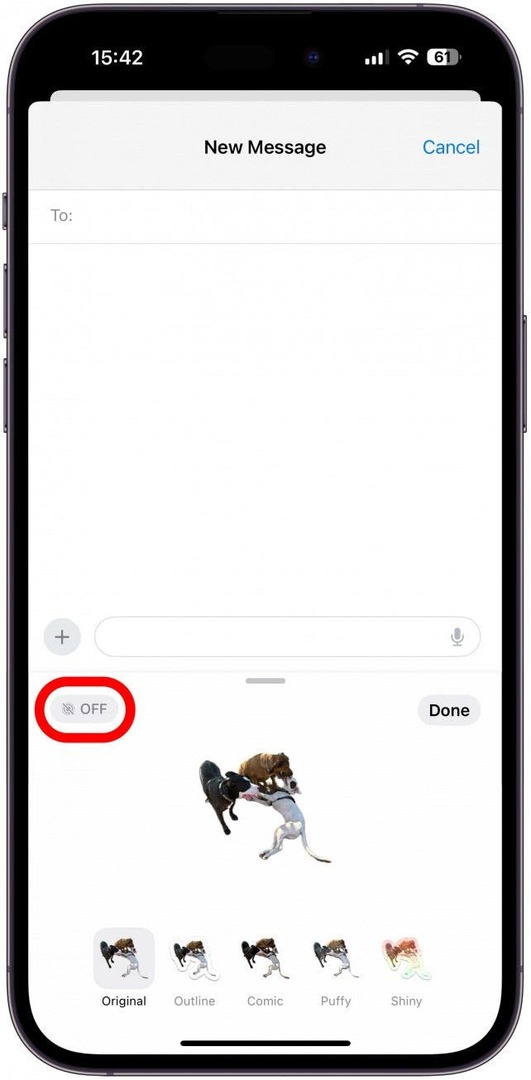
- Grifo Hecho.
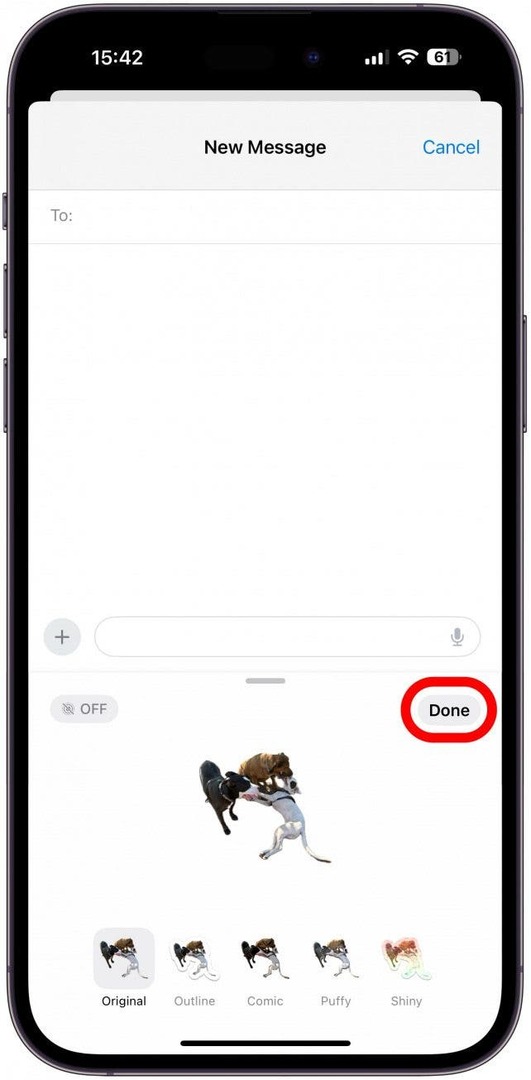
- Puedes simplemente tocar Cancelar para salir de la aplicación Mensajes o escribir el nombre de un contacto y seleccionar una pegatina para enviarlo.
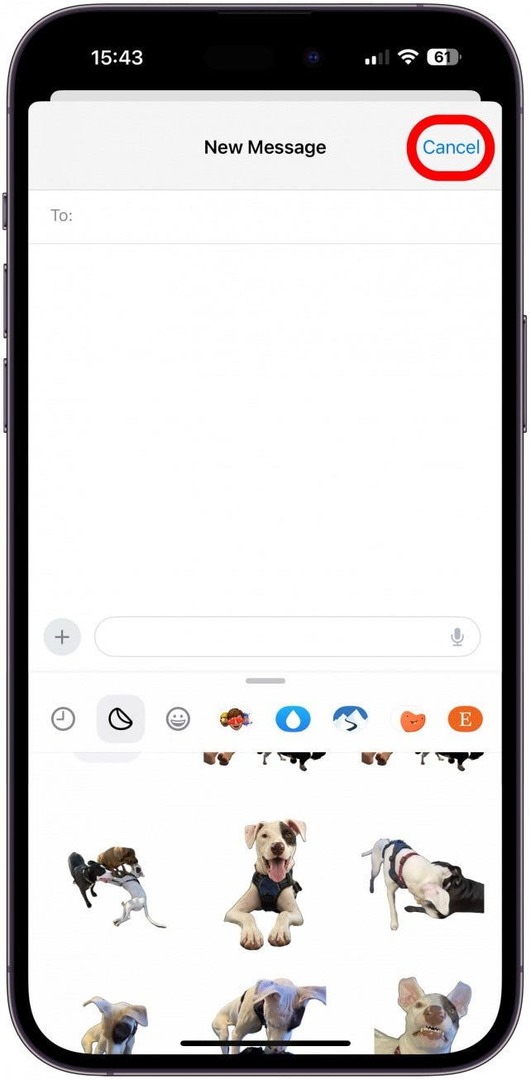
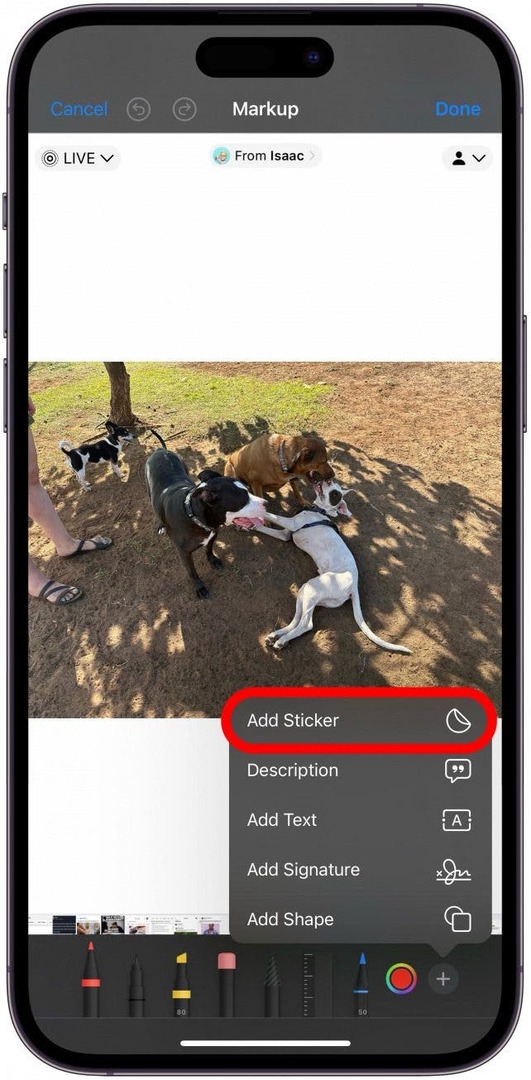
5. Aprenda cómo acceder a sus pegatinas fotográficas personalizadas en aplicaciones distintas a la aplicación Mensajes.
Apple afirma que puedes usar stickers en cualquier lugar donde puedas usar emojis, incluso en aplicaciones de terceros, pero no es tan intuitivo en otras aplicaciones como lo es en la aplicación Mensajes. Para acceder al cajón de calcomanías en la mayoría de las aplicaciones, toque el ícono de emoji y deslícese hacia la derecha, luego haga clic en el ícono de calcomanía para ver todas sus calcomanías y acceder a las funciones de edición de calcomanías. A continuación se explica cómo hacerlo en Facebook Messenger, por ejemplo:
- Abre Facebook Messenger y abre un hilo de conversación. Grifo Automóvil club británico tal como lo haría al escribir un mensaje.
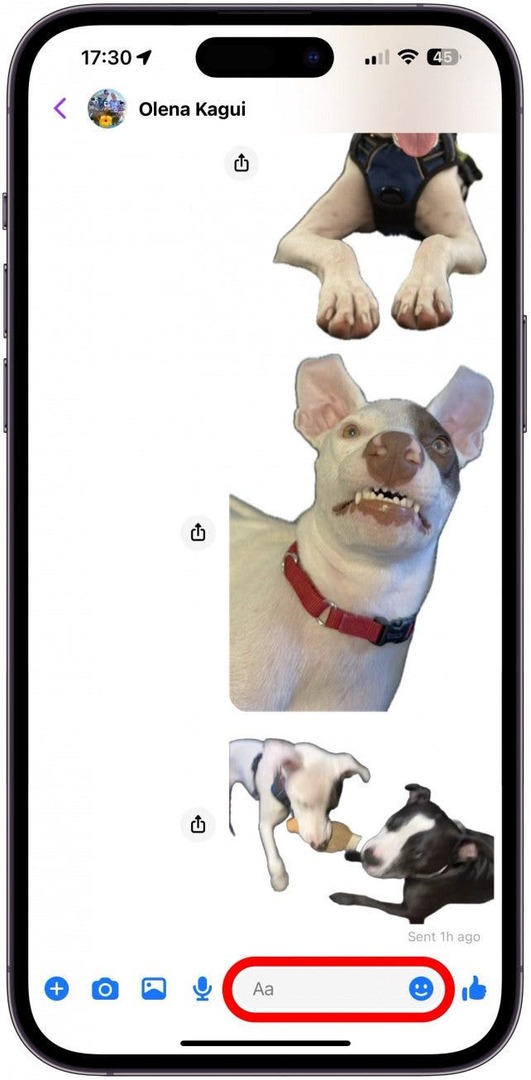
- Toca la cara sonriente o icono emoji en la parte inferior izquierda de tu pantalla.
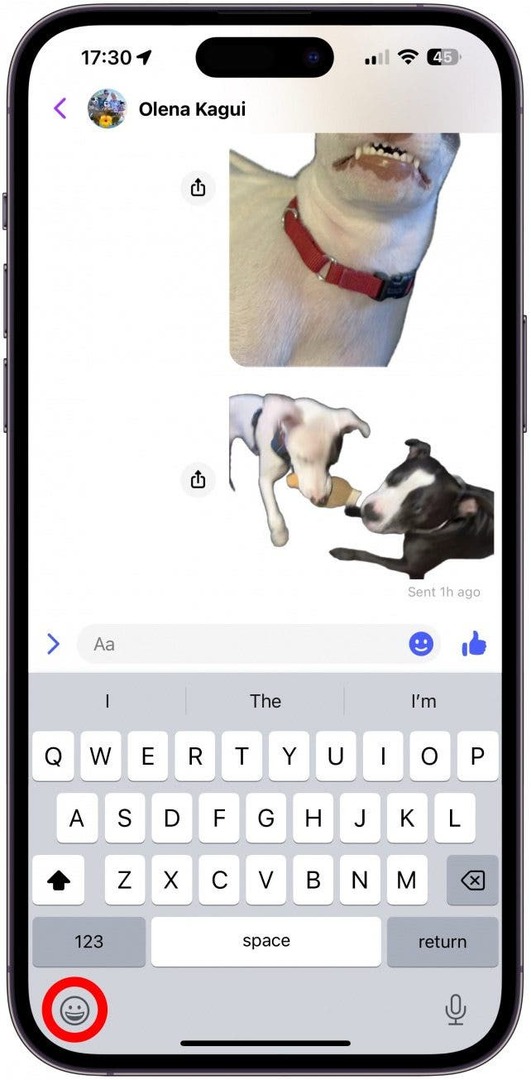
- Desliza el dedo hacia la derecha sobre los emojis hasta que veas tus stickers.
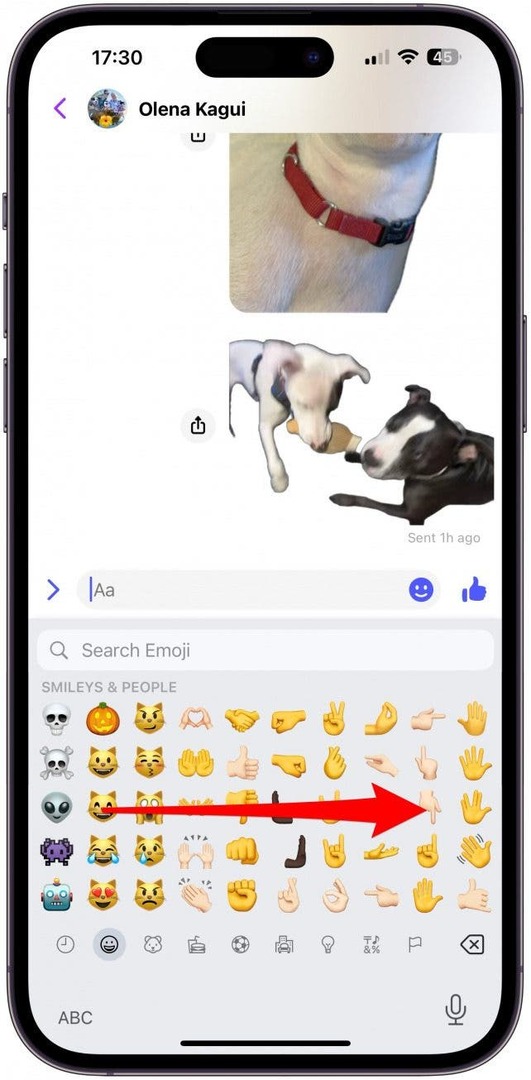
- Toque en el icono de etiqueta para acceder a tu cajón de pegatinas. Puede desplazarse por todas sus pegatinas, reorganizarlas, editar efectos o eliminarlas.
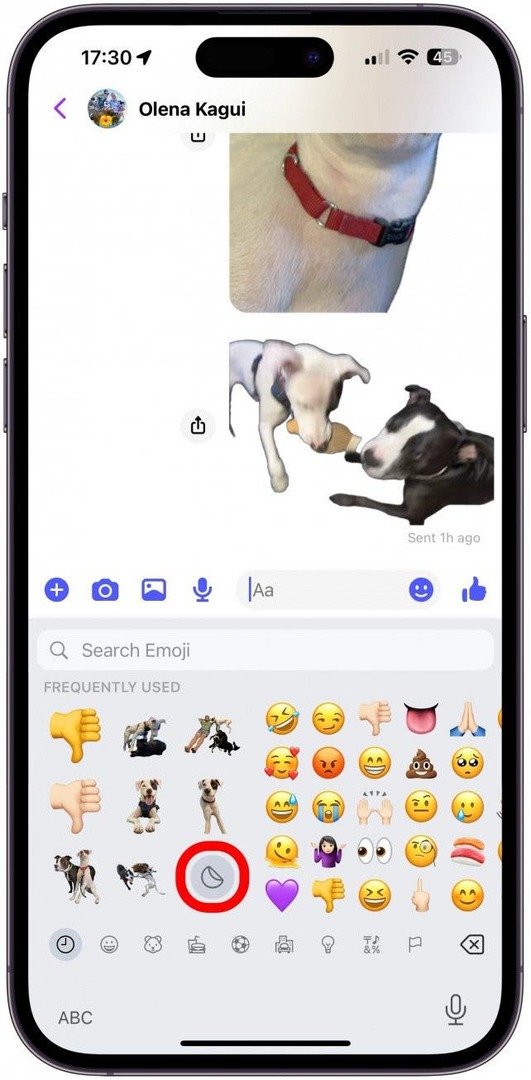
Consejo profesional
La mayoría de las aplicaciones fuera de la aplicación Mensajes convertirán pegatinas en vivo en pegatinas estáticas o las pegarán como imágenes normales. Si desea insertar calcomanías mientras usa Markup, simplemente toque el ícono más y seleccione Pegatinas para acceder a su colección de calcomanías.
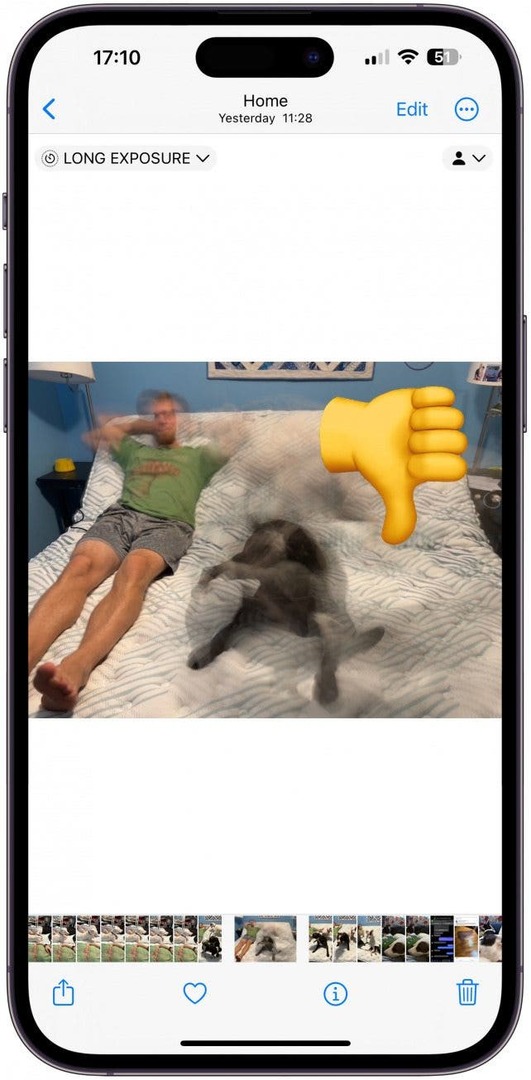
6. Asegúrate de elegir la foto correcta para convertirla en una pegatina y obtener los mejores resultados.
La mayoría de las fotos se pueden convertir en pegatinas, ¡pero hay algunas reglas a seguir si quieres conseguir la pegatina perfecta! En primer lugar, la foto debe ser clara, no borrosa. En segundo lugar, el sujeto no debe ser del mismo color que el fondo o cualquier elemento del fondo; de lo contrario, pueden ser incluido en la etiqueta, y no hay forma de editarlos sin usar aplicaciones de edición de terceros como Photoshop o Canva.
Las pegatinas también lucen mejor si el sujeto no tiene extremidades o partes recortadas. Finalmente, si tiene varios temas seleccionados, puede intentar editar la imagen y recortar el sujeto no deseadoy luego crea una pegatina del sujeto en solitario. Cuando se trata de Live Photos, existen aún más reglas para obtener las pegatina fotográfica personalizada en vivo perfecta; lea más sobre esto aquí.
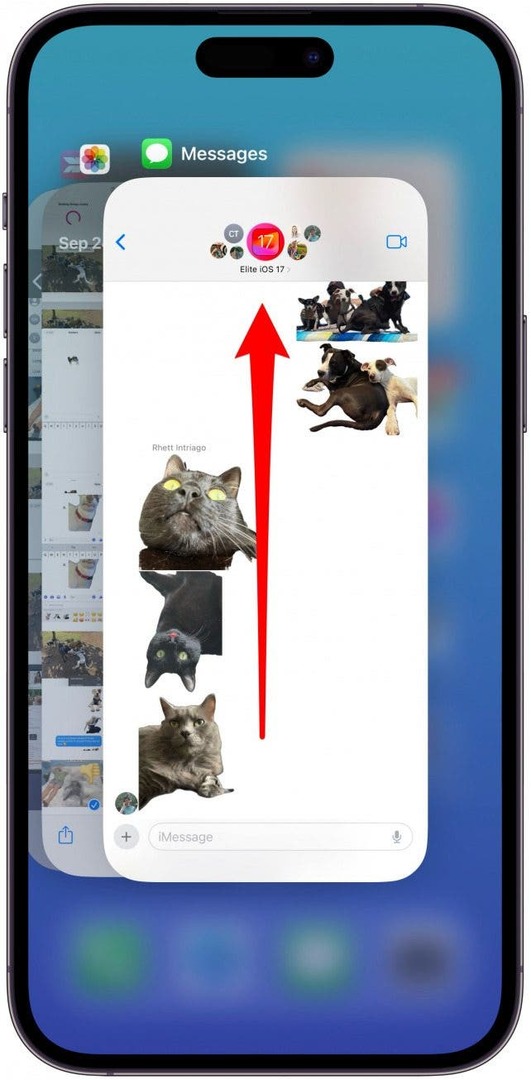
7. Si su cajón de pegatinas no responde, salga de la aplicación e inténtelo de nuevo.
Deberías poder tocar una pegatina para usarla o pegarla, pero no siempre es así. Un error común de iOS 17 requería que los usuarios de iPhone salir de la aplicación Mensajes y luego volver a abrirlo antes de que pudieran enviarle una calcomanía a alguien. Este es uno de esos problemas que deberían solucionarse en una actualización futura, ¡así que asegúrese de mantener su iPhone actualizado!
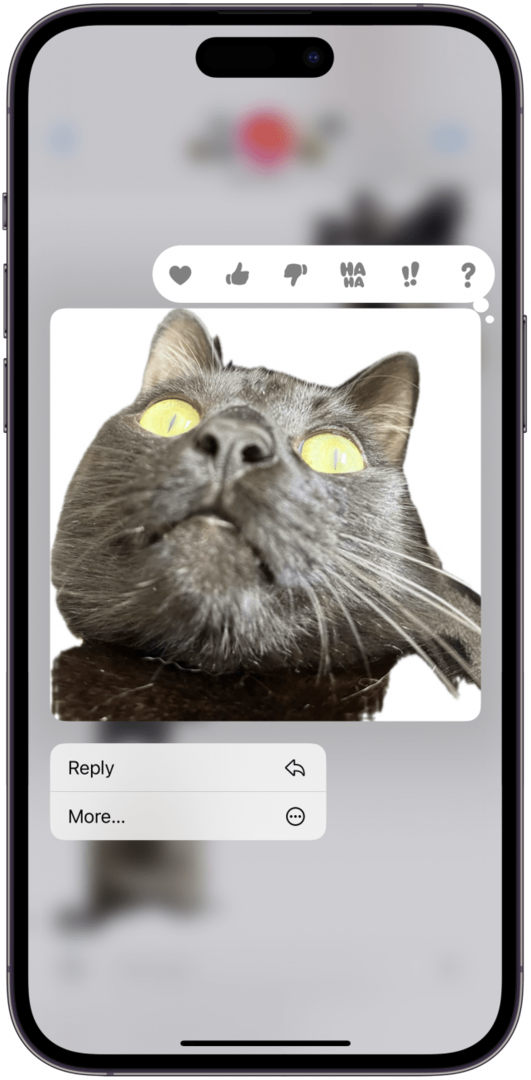
8. No puedes guardar stickers que te hayan enviado ni reenviarlos a otras personas, pero existen dos soluciones.
La mejor manera de guardar una calcomanía genial que alguien te envió es pedirle que te envíe la imagen original que tu contacto convirtió en una calcomanía. Esto le proporcionará la versión de mejor calidad de la pegatina. Si no quiere tomarse la molestia, puede tomar una captura de pantalla de la etiqueta, luego abrirla en la aplicación Fotos y crear la etiqueta como lo haría normalmente.
Nota
El método de captura de pantalla sólo funciona para crear pegatinas estáticas; deberás recibir la foto en vivo original para poder crear tu propia versión de la etiqueta en vivo.
¡Ahora conoces las muchas formas de solucionar los problemas de tus pegatinas fotográficas personalizadas que no funcionan en tu iPhone! Esperamos que disfrutes de esta divertida función tanto como nosotros. A continuación, aprende cómo convertir fotos en vivo en fondos de pantalla en vivo, lo que no ha sido posible en más de un año.